Une bonne photo de profil Facebook peut vous aider à attirer plus de followers. Parfois, vous voudrez peut-être le changer. Comment changer la photo de profil sur Facebook ? Heureusement, cet article vous donnera des instructions claires. Vous voulez créer un diaporama Facebook ? Essayez le meilleur créateur de diaporamas photo - MiniTool MovieMaker.
En tant que l'un des services de réseautage social les plus populaires, Facebook est un bon endroit pour communiquer avec le monde. La photo de profil Facebook est très importante car les autres abonnés vous connaîtront grâce à votre avatar et décideront de vous suivre ou non.
Parfois, vous aimeriez ajouter une nouvelle photo de profil Facebook, mais comment changer la photo de profil Facebook sur ordinateur, ou comment changer la photo de profil Facebook sur iPhone et Android ? Voici la réponse.
Comment changer la photo de profil Facebook sur ordinateur ?
Étape 1. Accédez au site Web de Facebook à l'aide d'un navigateur Web et votre fil d'actualité Facebook s'ouvrira si vous êtes déjà connecté.
Étape 2. Appuyez sur votre photo de profil en haut de la page Facebook.
Étape 3. Cliquez sur Appareil photo icône en bas à droite de votre photo de profil pour ouvrir l'option Télécharger la photo de profil fenêtre.
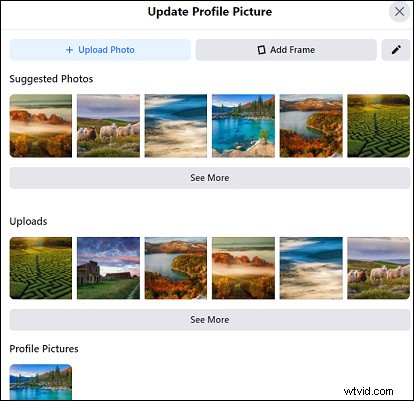
Étape 4. Sélectionnez +Télécharger une photo pour parcourir votre ordinateur et choisir une nouvelle image.
Remarque : Vous pouvez également faire défiler vos photos Facebook existantes, puis cliquer sur la photo que vous souhaitez définir comme photo de profil.Étape 5. Ajoutez une description pour votre photo de profil. Si l'image est grande, vous pouvez cliquer sur le bouton Rogner la photo . Ensuite, faites glisser pour repositionner la partie que vous souhaitez enregistrer en tant qu'avatar.
Remarque : Si vous souhaitez créer une photo de profil temporaire, cliquez sur Rendre temporaire, puis choisissez l'heure pour passer à la photo de profil précédente.Étape 6. Cliquez sur Enregistrer pour définir l'image comme votre nouvelle photo de profil Facebook.
Outre le téléchargement d'une nouvelle photo, vous pouvez ajouter des cadres à votre photo de profil pour la rendre différente. Dans la fenêtre Télécharger l'image de profil, cliquez simplement sur Ajouter un cadre, puis choisissez un cadre que vous aimez, puis cliquez sur Utiliser comme image de profil . De plus, vous êtes autorisé à passer à la photo de profil précédente dans une période et vous pouvez personnaliser l'heure.
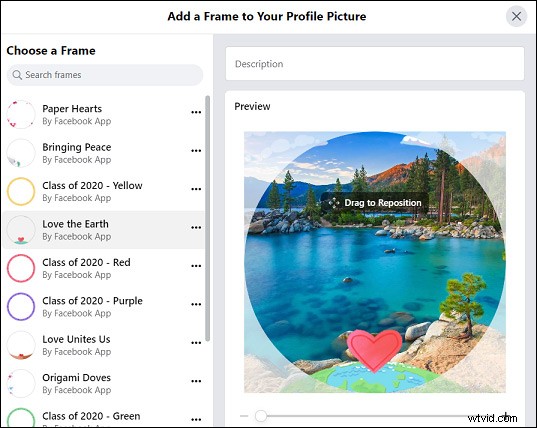
Comment changer l'image de profil Facebook sur iPhone et Android ?
Étape 1. Ouvrez l'application Facebook sur votre téléphone.
Étape 2. Appuyez sur le bouton , cliquez sur le bouton du drapeau rouge, puis cliquez sur la photo de profil (iPhone). Cliquez sur votre nom d'utilisateur et appuyez sur votre photo de profil (Android).
Étape 3. Sélectionnez Choisir une nouvelle image de profil (iPhone) ou cliquez sur Sélectionner une photo de profil (Android).
Étape 4. Choisissez une image à télécharger depuis votre iPhone ou cliquez sur le bouton de l'appareil photo pour prendre une photo. Téléchargez une nouvelle photo ou ajoutez un cadre à votre photo de profil (Android).
Étape 5. Cliquez sur Utiliser ou Enregistrer pour changer votre photo de profil Facebook.
Comment créer une photo de profil Facebook ?
Avant d'apprendre à créer une taille de profil Facebook, découvrons la taille de l'image de profil Facebook. Si vous souhaitez obtenir une photo de profil de haute qualité avec un logo ou du texte, vous feriez mieux d'utiliser un fichier PNG. En ce qui concerne les dimensions, la photo de profil affiche 170 x 170 pixels sur ordinateur, 128 x 128 pixels sur smartphone et 36 x 36 pixels sur la plupart des téléphones polyvalents.
Snappa est un excellent créateur d'images de profil Facebook en ligne avec de nombreux modèles, arrière-plans d'images et autres outils dont vous avez besoin. Voici comment créer une photo de profil Facebook avec Snappa.
Étape 1. Accédez au site Web de Snappa et connectez-vous.
Étape 2. Recherchez et cliquez sur l'image de profil .
Étape 3. Sélectionnez un modèle ou cliquez sur Commencer à zéro .
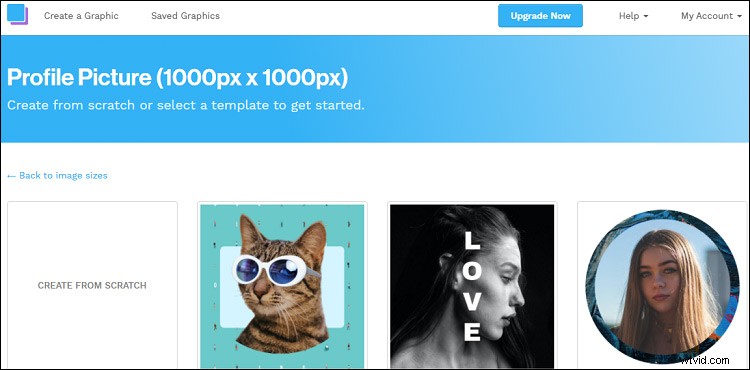
Étape 4. Cliquez sur les téléchargements pour télécharger votre image et l'ajouter à la fenêtre d'édition.
Étape 5. Modifiez l'image comme vous le souhaitez, puis cliquez sur Enregistrer .
Étape 6. Appuyez sur Télécharger , choisissez un format de sortie, puis la photo de profil sera téléchargée sur votre PC.
Conclusion
Comment changer la photo de profil sur Facebook ? C'est très facile, n'est-ce pas ? Si vous souhaitez modifier votre photo de profil Facebook, suivez simplement les étapes ci-dessus.
